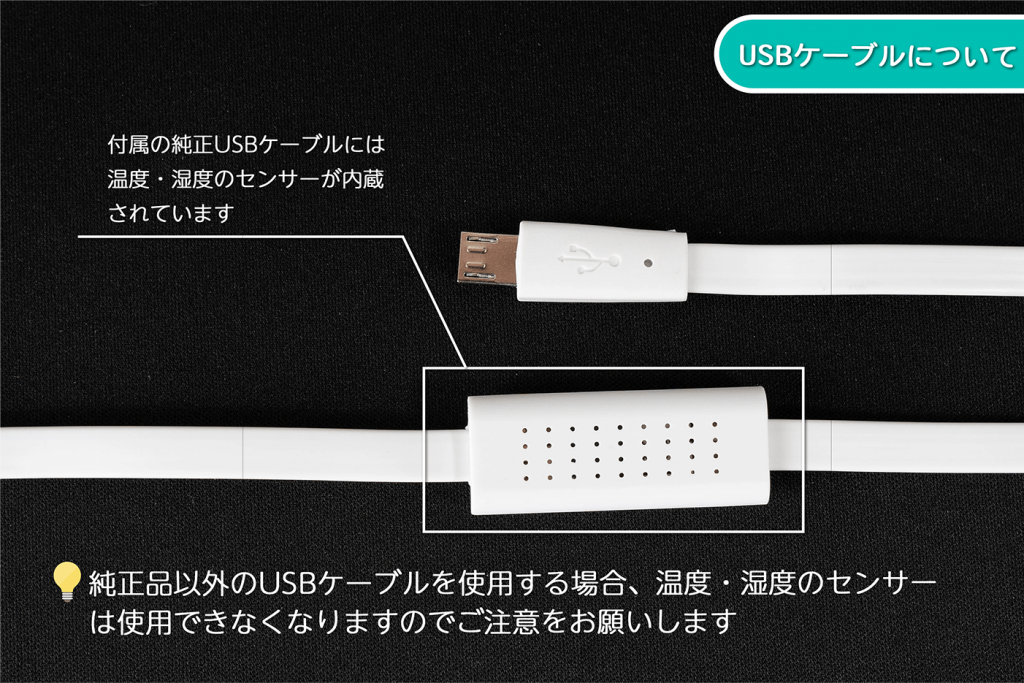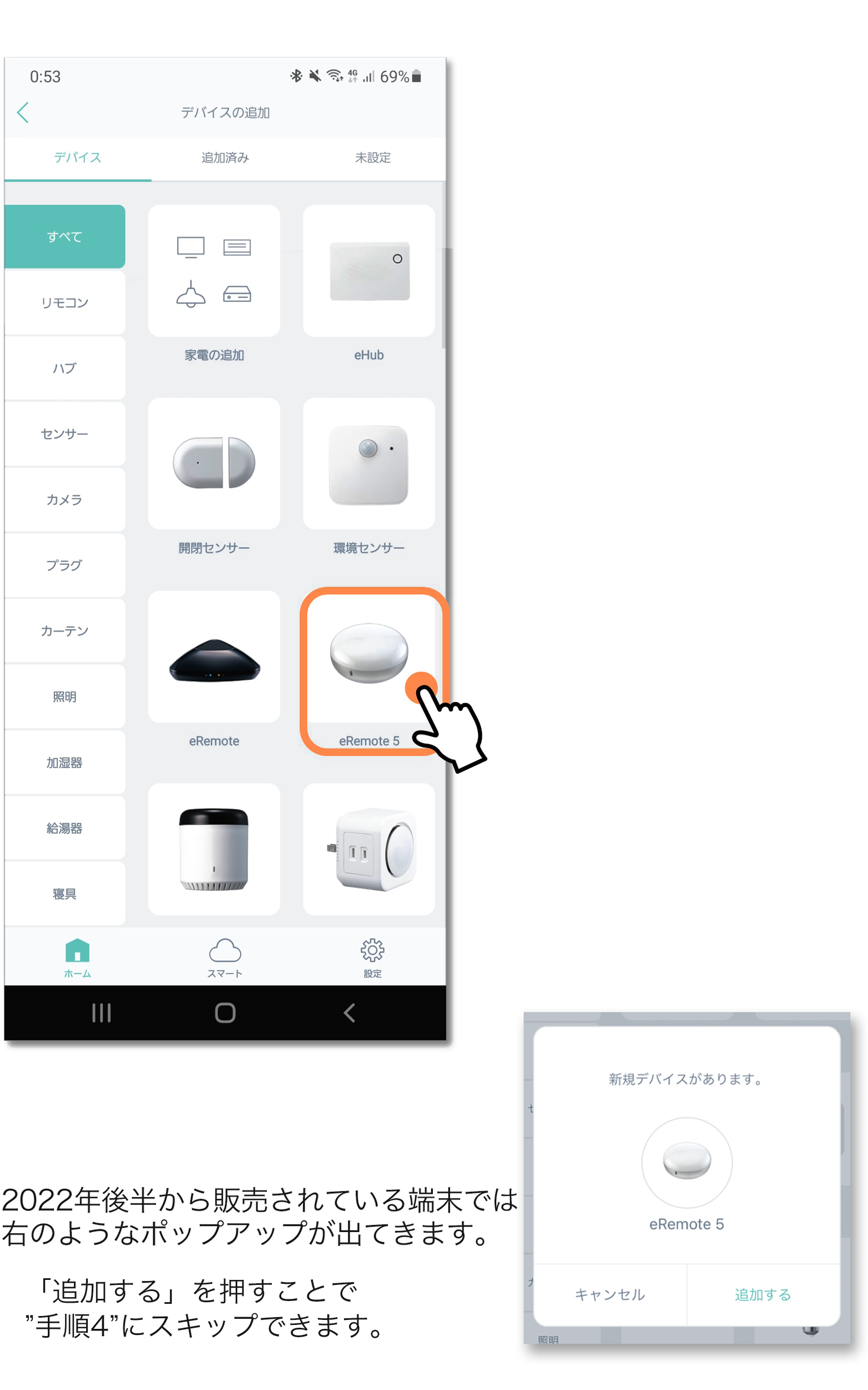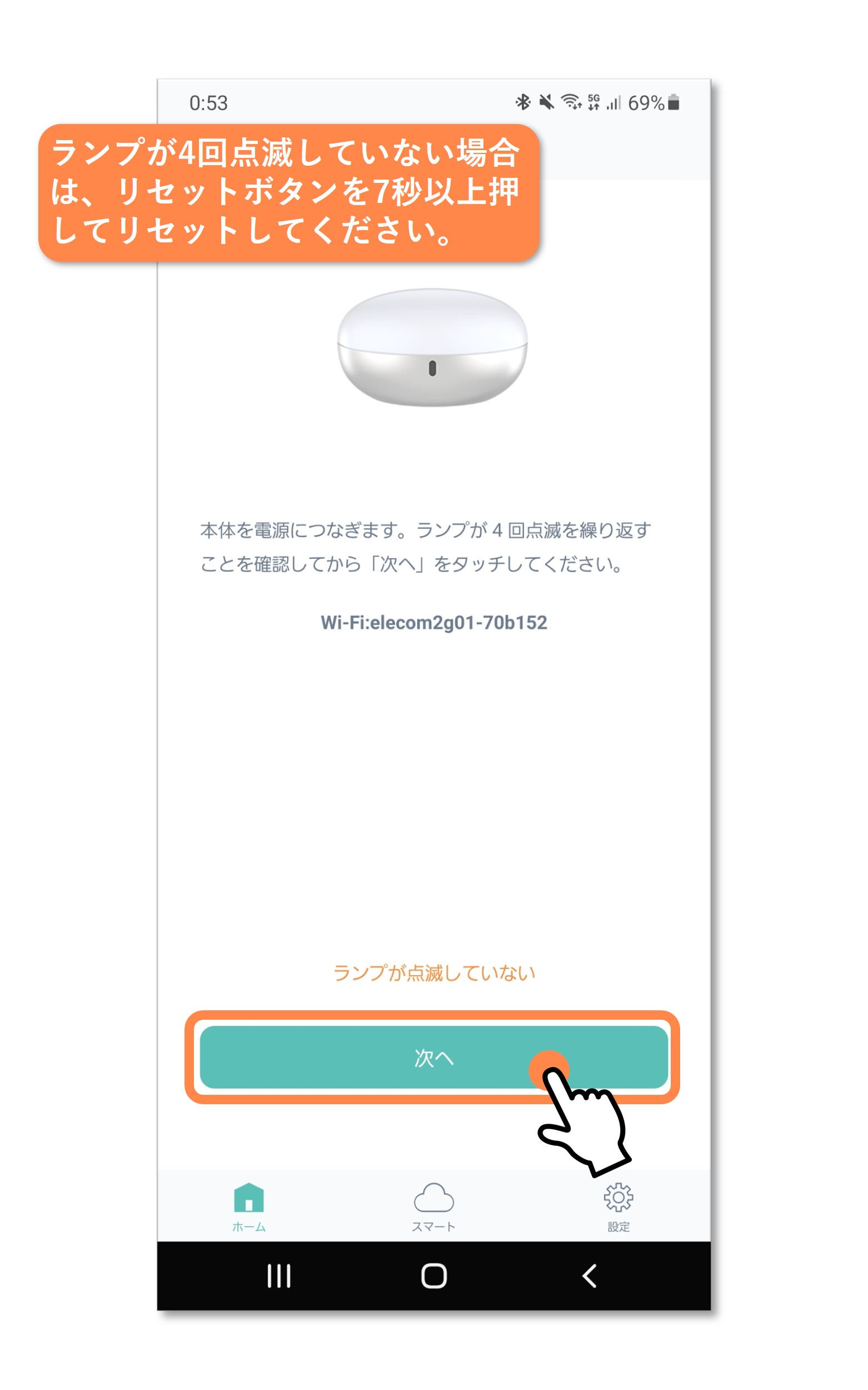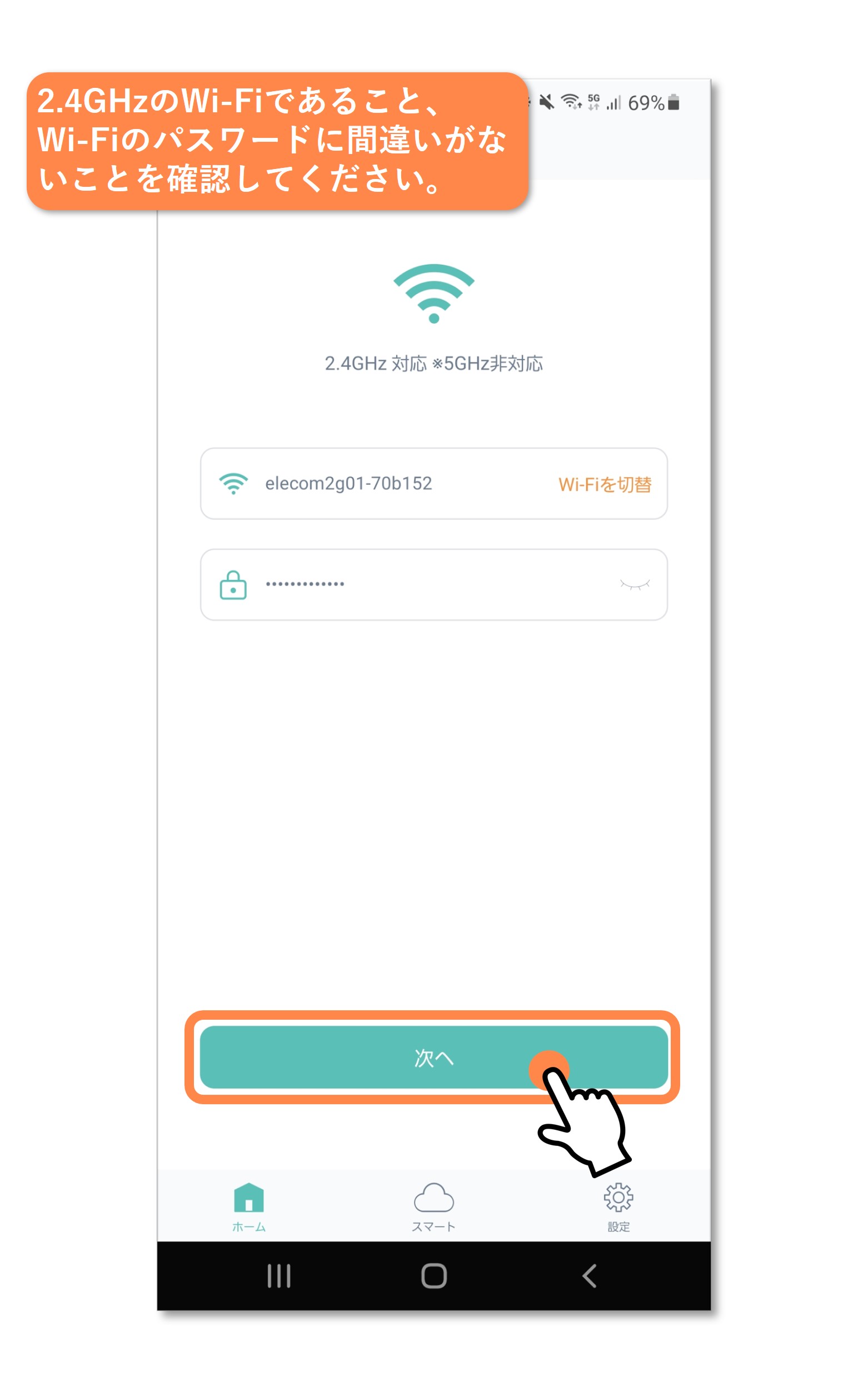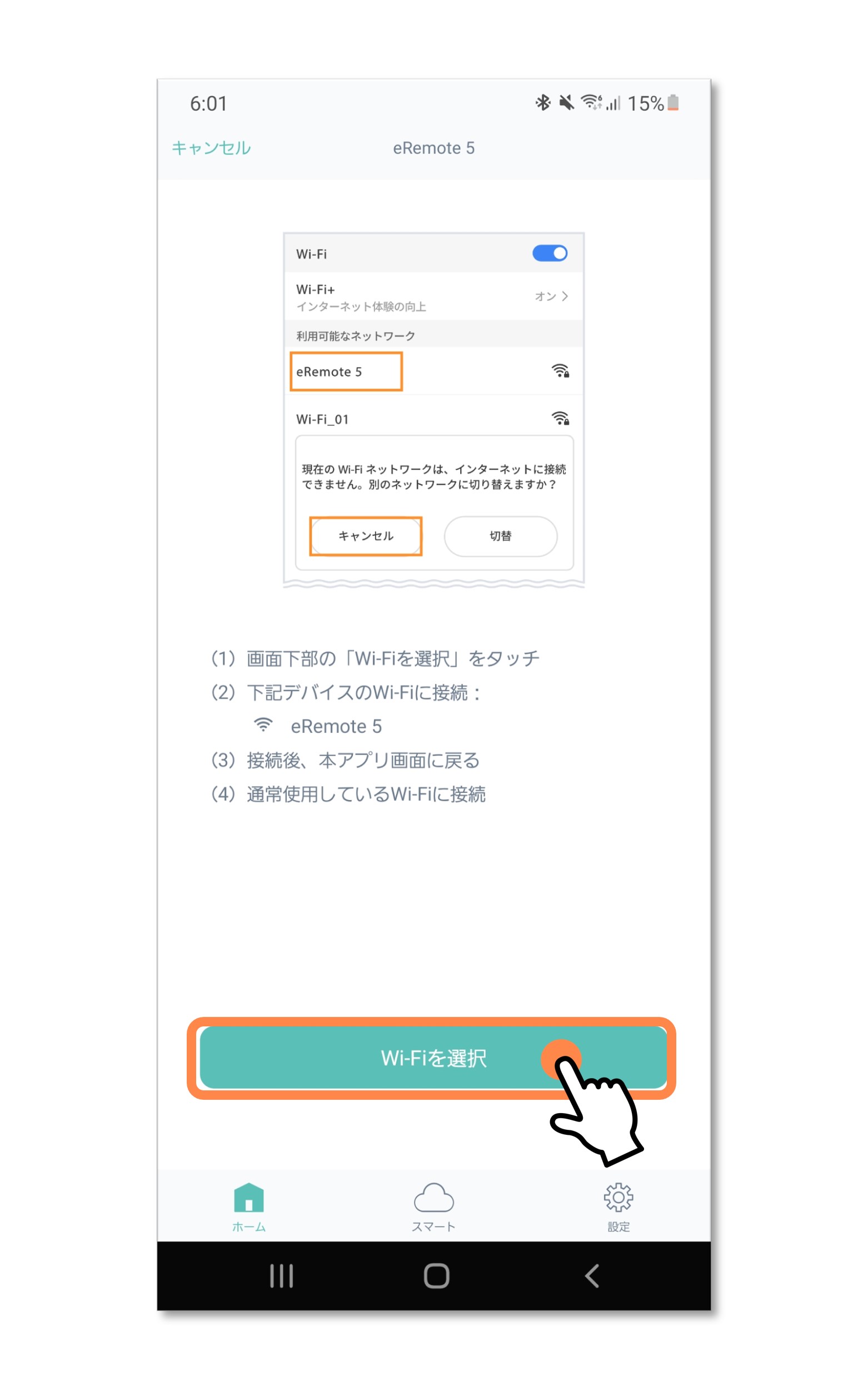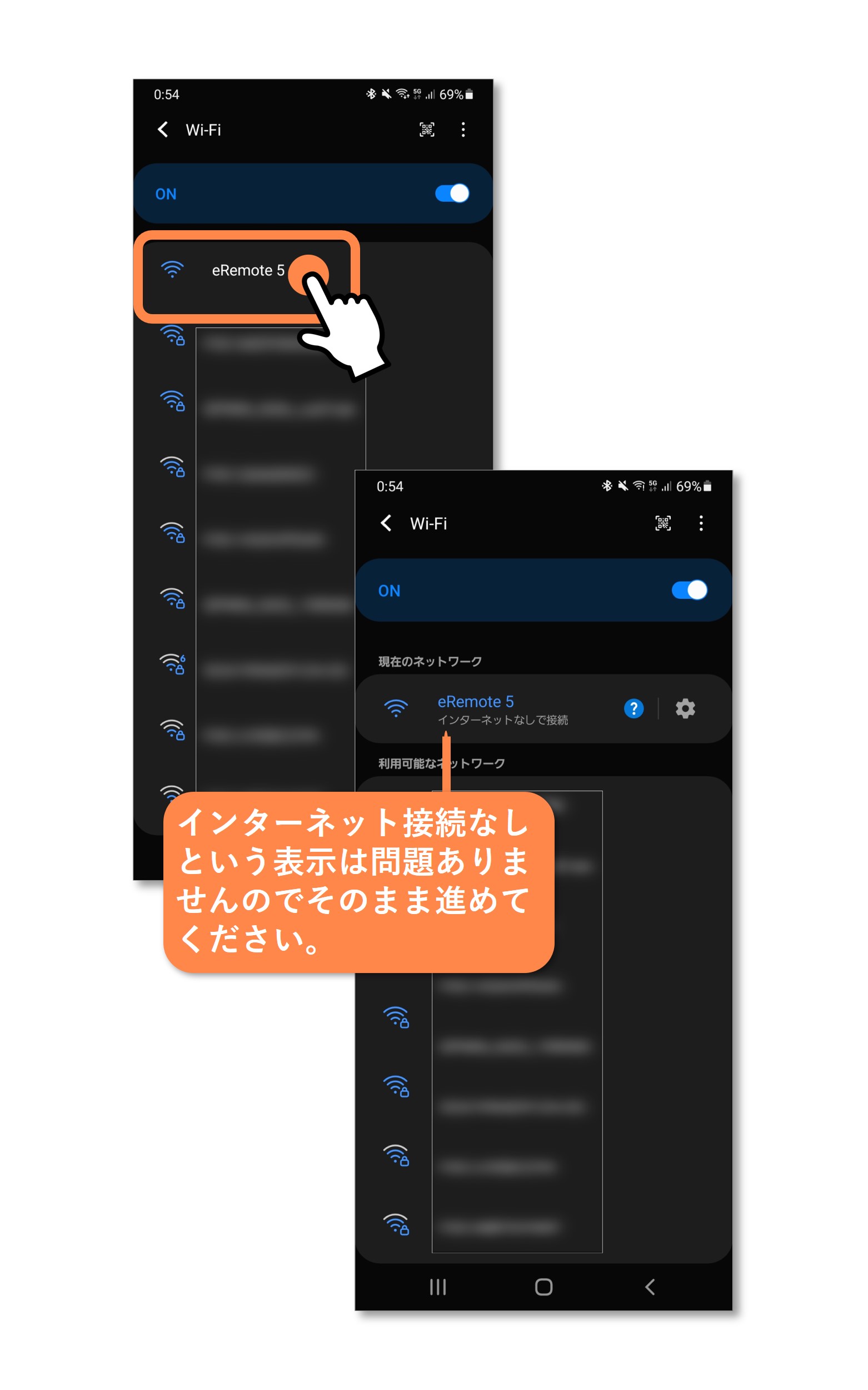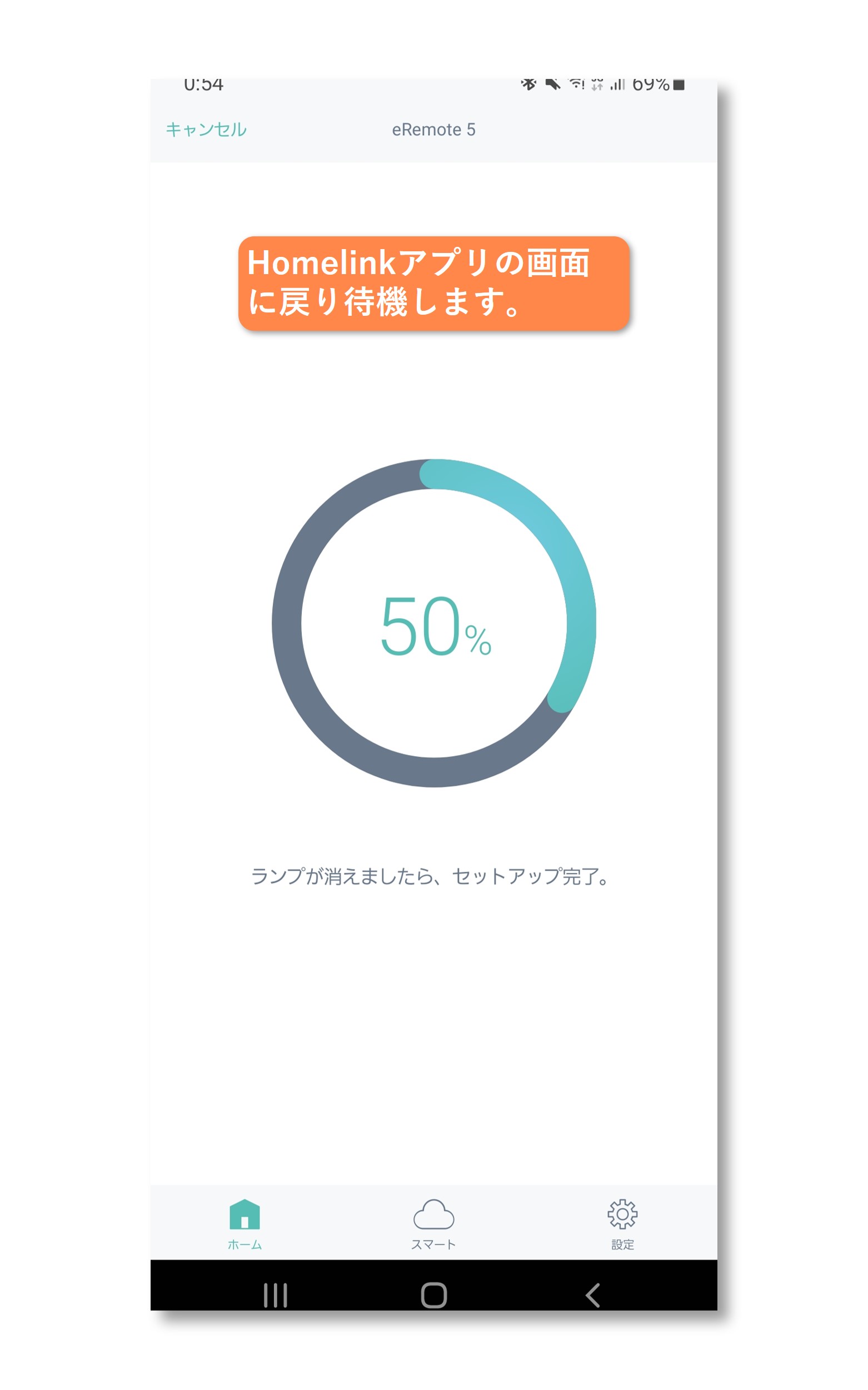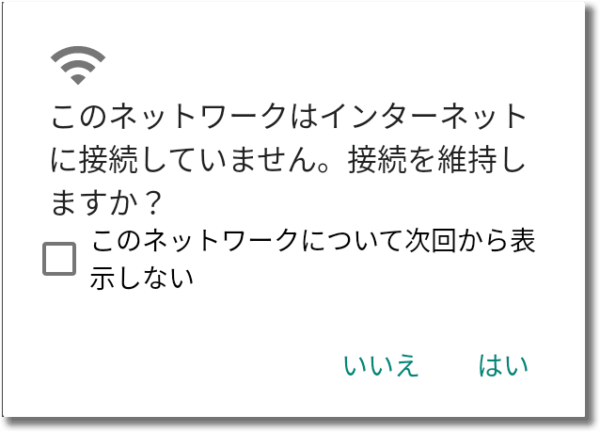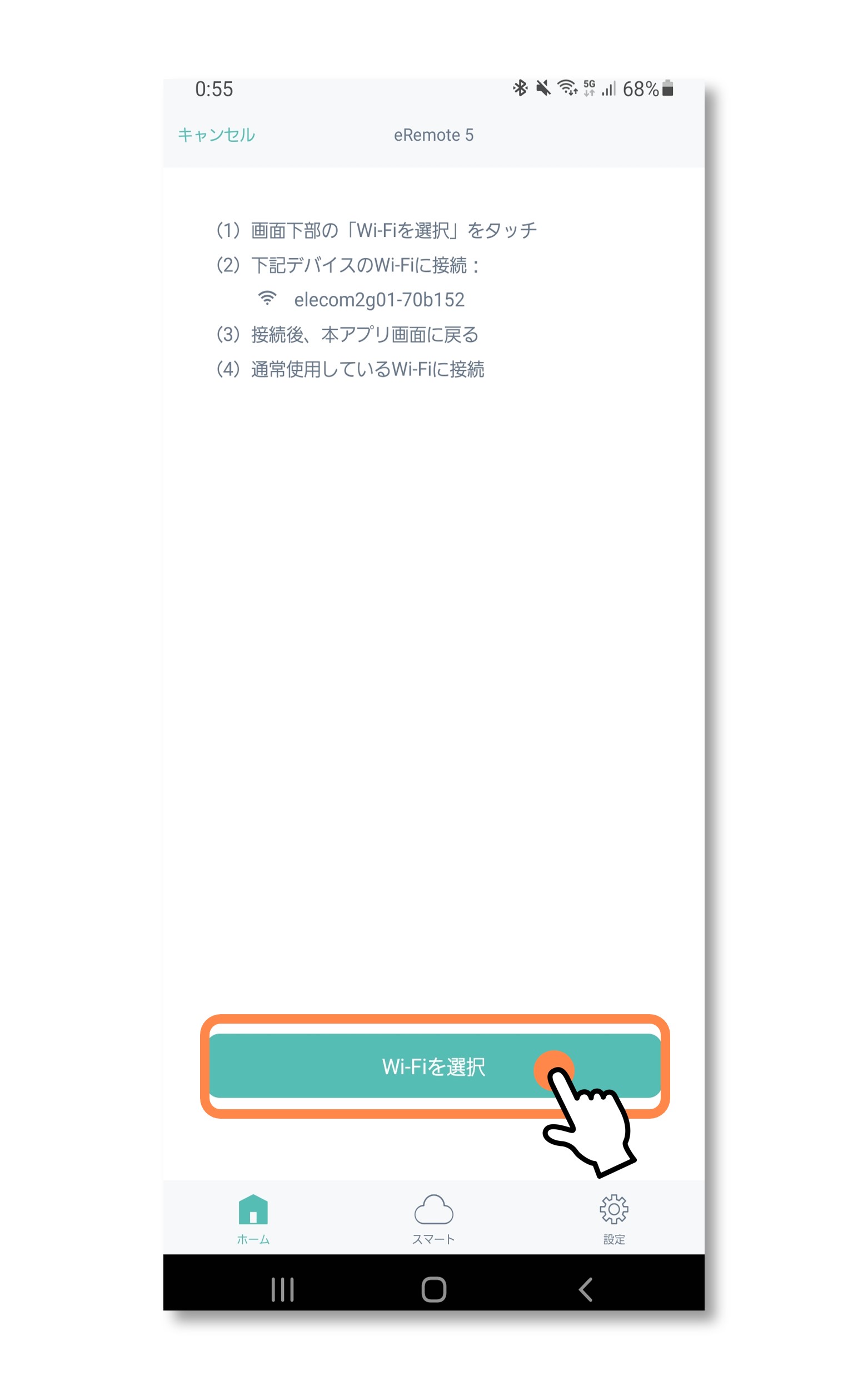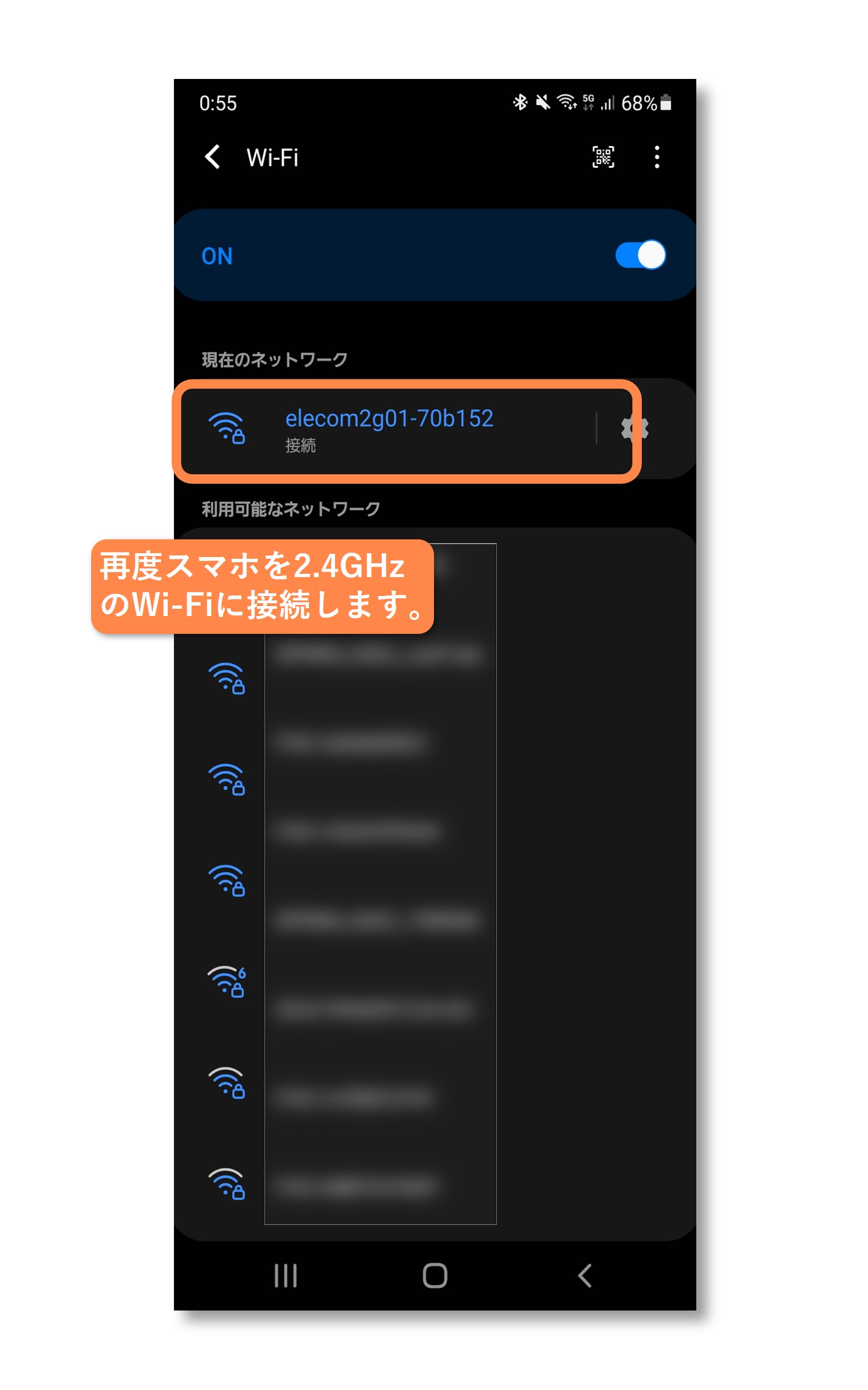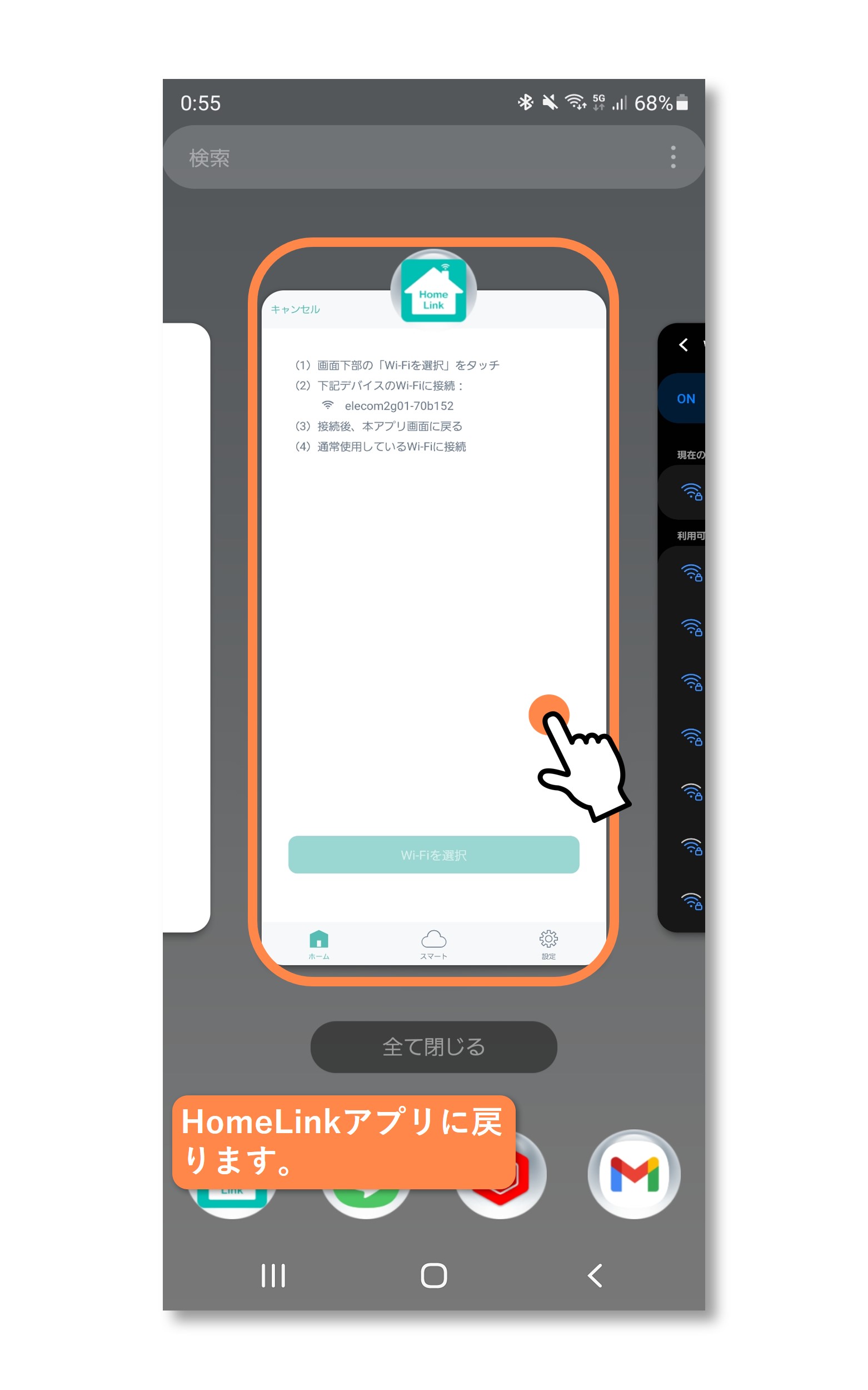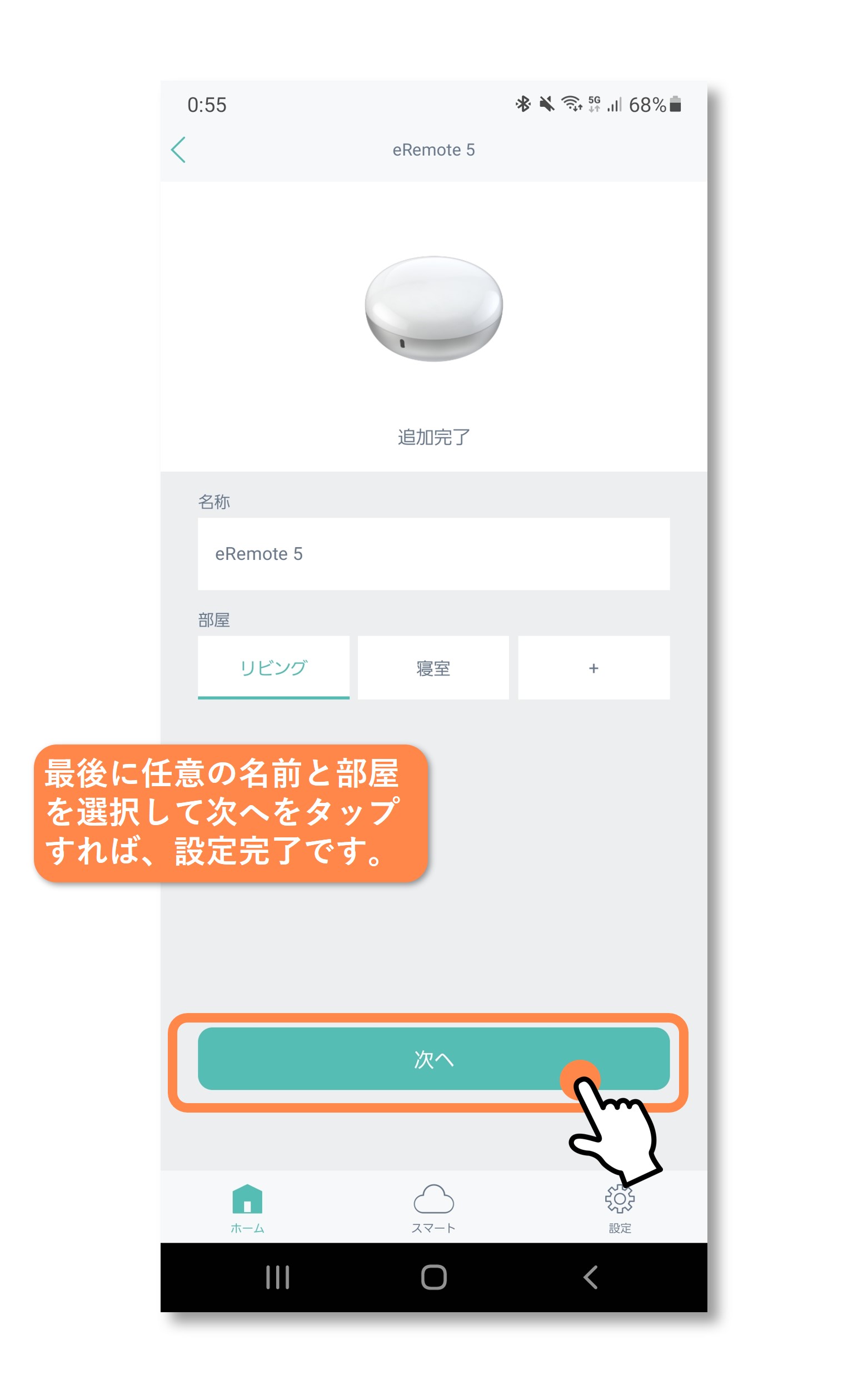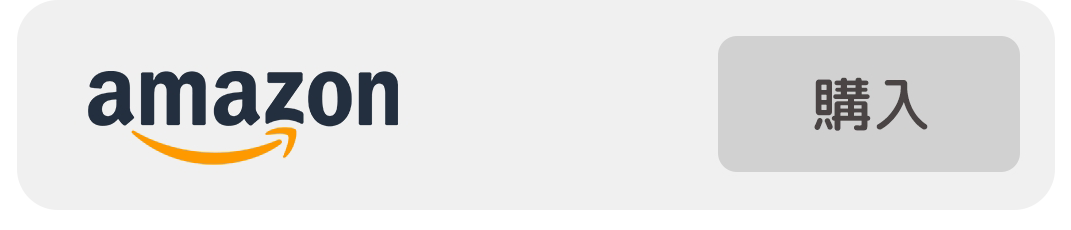動画マニュアル
1. HomeLinkアプリの準備
機器を利用するには、HomeLinkアプリが必要になります。
デバイスにアプリが入っていない場合は、以下のボタンからアプリのインストールとアカウントの作成をお試しください。
2. セットアップ前の確認事項
3. デバイスのセットアップ(iOS)
デバイスのセットアップ(Android)
セットアップに失敗した場合
以下のFAQページに、セットアップができない場合のトラブルシューティングがございます。一度ご確認ください。
4. 設置場所について(赤外線照射範囲)
eRemote 5をご利用いただく際には、室内の家電とeRemote 5の間に遮蔽物がないように設置してください。
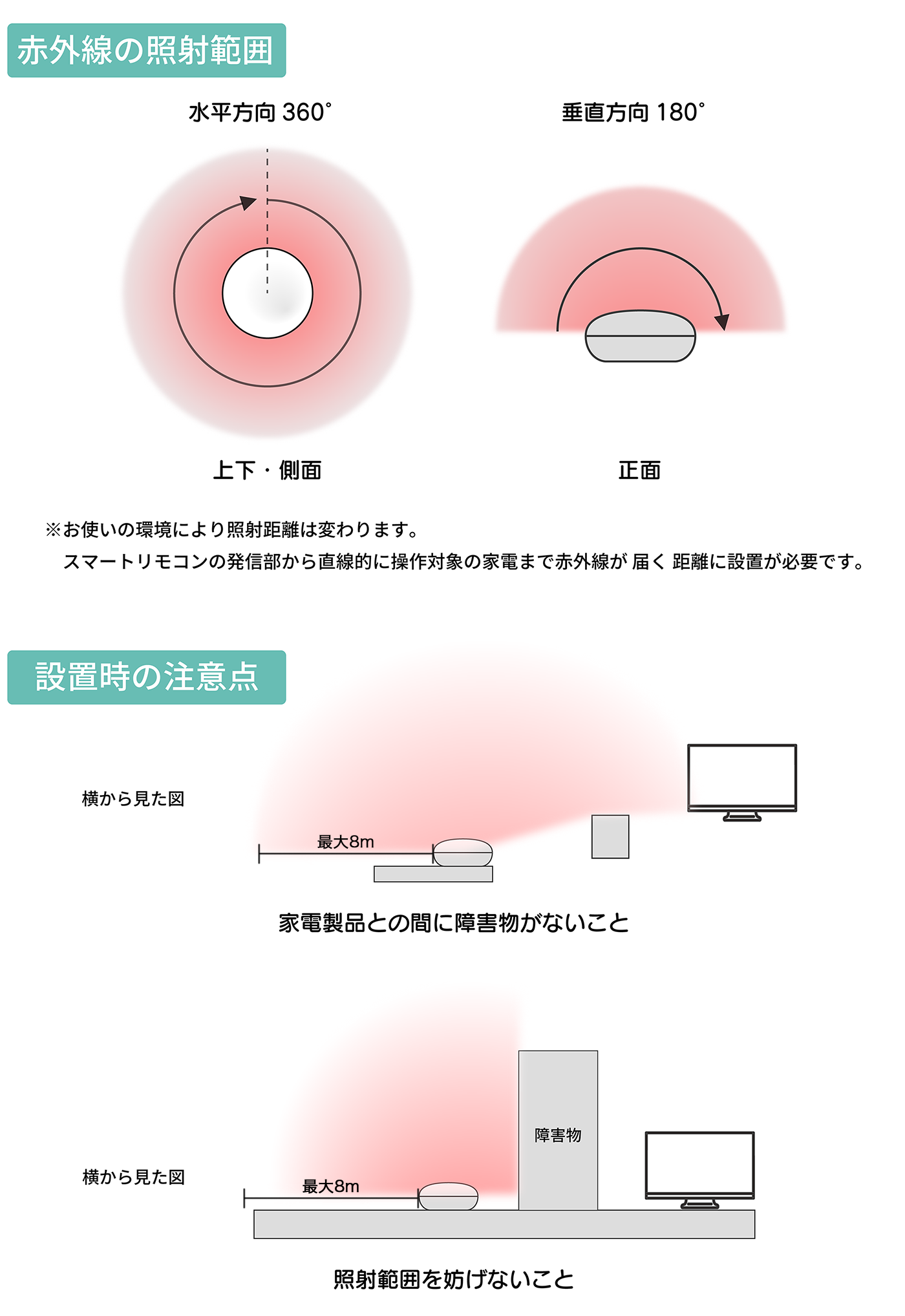
5. 家電の登録方法
eRemoteでは、赤外線リモコンを使う家電(テレビやエアコンなど)を登録することができます。
プリセットを使用した自動登録に加え、手動で登録を行う手動学習があり、ほとんどの赤外線式リモコンを使用する家電がスマート化できます。
手順は以下のボタンから家電登録のマニュアルをご覧ください。
6. スマート機能について
シーンの設定
複数の動作を組み合わせて、1つの指示にまとめることができます。
連動の設定
GPSやお持ちの弊社センサー機器と連動して、機器を自動化できます。
タイマーの設定
時間を指定して、機器の動作を自動化できます。
通知の設定
センサー等の情報を通知する設定ができます。
7. スマートスピーカーとの連携
ランプの状態
| 青ランプ (4回づつの点滅) |
ペアリング待機状態 |
|---|---|
| 青ランプ (3秒間隔の遅い点滅) |
Wi-Fi検出中 (オフライン時) |
| 白ランプ (点灯) |
赤外線信号の受信待ち状態 (手動学習時) |
| 白ランプ (一瞬だけ点灯) |
赤外線を発信 (家電操作時) |
| 消灯 | 正常安静時 |
仕様
| 製品名 | eRemote |
|---|---|
| 型番 | 5 5+ |
| 準拠規格 | IEEE802.11b/g/n |
| 周波数帯 | 2.4GHz帯 |
| 赤外線対応方位 | 垂直:最大180° 水平:最大360° |
| 赤外線送信距離 (eRemote 5) |
最大8m 推奨5m以内 |
| 赤外線送信距離 (eRemote 5+) |
最大15m |
| 電源 | 5V DC≧1A |
| 電源コネクタ | USB MicroB(専用のセンサー付きケーブルを使用) |
| 動作環境(温度) | 0〜50°C |
| 動作環境(湿度) | ≦85% RH |
| センサー | 温湿度感知機能付ケーブル |
| センサー精度 | 温度精度:±0.2℃ 湿度精度:±2%RH |
| 取得認定 | 技術基準適合証明 |
| 本体サイズ | 37×66×66mm |
| 重量 | 57g |
| 付属品 | 温湿度感知機能付ケーブル(USB MicroB) AC/DCアダプタ |
| アプリ要件 | iOS 13.0以上 Android 7.0以上 |